Kako promijeniti veličinu fotografije: od i do
Često se ljudi suočavaju s pitanjem: "Kako se promijeniti." veličina fotografije? " Čini se da je sve vrlo jednostavno. Zapravo, proces mijenjanja veličine slika trebao bi se odvijati tako da se ne utječe na njihovu kvalitetu. Kako povećati veličinu fotografija ili smanjiti bez problema? Čitajte dalje. 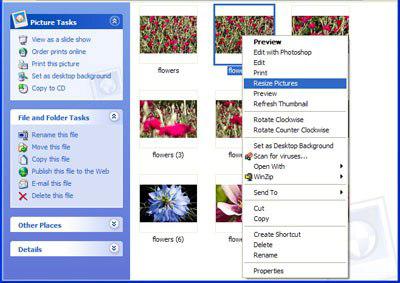
Zašto?
Prije nego što nastavite s manipuliranjem slikama i fotografijama, razmislite o tome zašto vam je to potrebno. Ponekad se dogodi da su svi vaši napori uzaludni. Treba imati na umu da fotografije s velikom veličinom, osobito one na profesionalnoj kameri, imaju bolju kvalitetu od bilo koje druge. Dakle, zašto trebate smanjiti ili povećati sliku?
Prvi razlog zašto ćete morati "kemizirati" sa slikama je da ih objavite na web-lokaciji. Vrlo često web stranice ne dopuštaju učitavanje fotografija koje teže više od 2 MB. Što učiniti ako trebate, recimo, prenijeti datoteku s težinom od 2,2 MB? Komprimirati takvu sliku nema smisla, tako da možete promijeniti njegovu veličinu.
Drugi problem s kojim se korisnici susreću je stvaranje avatara na različitim stranicama. Tada mnogi ljudi razmišljaju o tome kako promijeniti veličinu fotografije kako bi je postavili kao glavnu sliku vašeg profila. Veličina fotografije obično ne smije premašiti 160x160 piksela. 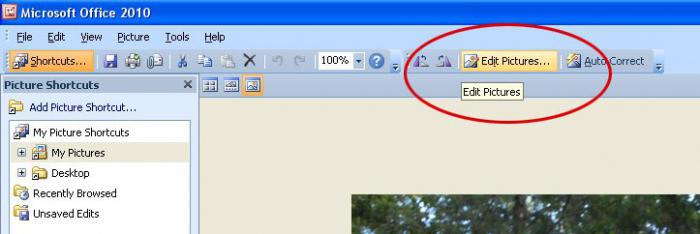
Vjerojatno je posljednji značajan razlog zbog kojeg je potrebno izvesti manipulacije slikama promjena u kvaliteti slike. U pravilu, ako vam to ne odgovara, onda morate razmisliti o tome kako promijeniti veličinu fotografije, posebno kako je smanjiti - a konačni će rezultat biti bolji nego u većim verzijama. Razgovarajmo sada o tome što treba učiniti kako bismo mogli manipulirati veličinom slika.
Online način rada
Često ljudi ne žele dugo razmišljati o tome kako sami promijeniti veličinu fotografije. U ovom slučaju vrijedi se poslužiti posebnim web-uslugama koje će vam sigurno pomoći. Obično su besplatni.
Dobar site za zadatak je ResizePicOnline. Ima mogućnost postavljanja do 10 fotografija odjednom. Nakon što su sve slike prenesene na uslugu, kliknite "Dalje". Vidjet ćete korisničko sučelje ResizePicOnline. Ovdje možete lako razumjeti kako promijeniti veličinu fotografije. Pronađite odjeljak "veličina". Ovdje potražite trenutnu razlučivost slike. Da biste smanjili ili povećali, jednostavno pomaknite klizač u željenom smjeru. Ako znate koje parametre bi trebala imati izlazna slika, ručno zabijte razlučivost pomoću tipkovnice. 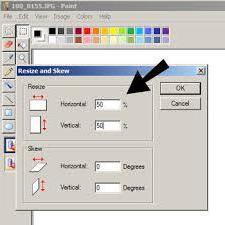
Stara boja
Ako razmišljate o tome kako poboljšati kvalitetu slike na velikoj fotografiji trebat će vam program za smanjivanje veličine fotografija. Preuzmite nešto što stvarno nije potrebno - kako bi vam pomoglo da dođete do dobre stare boje, koja je u svim Windows operativnim sustavima. Istina, u svakom se isplati drugačija verzija. Međutim, to ga ne sprječava u obavljanju svojih dužnosti.
Pogledajmo kako raditi s programom Paint na najnovijoj verziji. Najprije pokrenite program. Možete ga pronaći u "Standard" u izborniku "Start". Sada otvorite sliku koja vam je potrebna. Unesite karticu "Početna". Slijedi odjeljak "Slika". Kliknite "Promijeni veličinu". Sada možete početi s "prijevarama".
Da biste proporcionalno smanjili ili povećali sliku, označite okvir pokraj opcije "Održavaj omjer širine i visine". Sada odaberite kako promijeniti veličinu. Postotna metoda - za promjene u postocima, vodoravno - mijenja širinu, okomito - visinu slike. Da biste postavili određenu veličinu fotografije, kliknite "Points", a zatim unesite potrebne podatke.
Stara "Photoshop"
Naravno, ne možete zanemariti takvu kreaciju kao Adobe Photoshop. Ovo je najpopularniji editor slika. Ali kako promijeniti veličinu fotografija u Photoshopu? 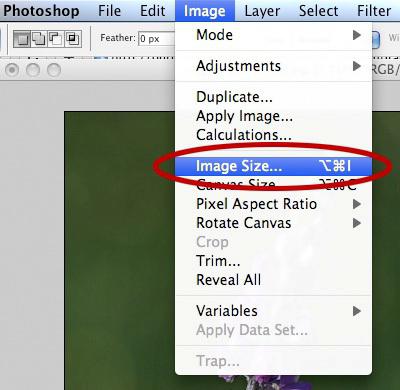
Prije svega, morate otvoriti program i učitati datoteku u nju, s kojom ćete "šaman". Najbolje je zadržati izvor s veličinom, ako vam iznenada krajnji rezultat ne odgovara.
Sada kada ste u potpunom povjerenju i spremnosti za rad, možete nastaviti. Pronađite "Slika" na vrhu ploče. Otvorite karticu i pogledajte popis Image Size (Veličina slike). Prije nego otvorite mali prozor u kojem se odvija cijelo postavljanje.
Kako biste promijenili veličinu fotografije, obratite pažnju na brojeve - mogu se mijenjati u različitim jedinicama. To su obično pikseli. Da biste smanjili ili povećali sliku, promijenite brojeve u poljima u željeni. Na taj način možete jednostavno i jednostavno odgovoriti na pitanje kako promijeniti veličinu fotografije. No, možete pokušati nekoliko nestandardnih metoda - za promjenu veličine u centimetrima. Za računalo to nije baš prikladno, ali korisnicima je jasnije koji će podaci imati na slici. Kada dovršite postupak, kliknite "U redu". Nakon toga "Datoteka" - "Spremi". Fotografija je ispravljena.
Ured će doći u pomoć
Ako se ne želite dugo baviti "bojanjem" ili preuzimati "Photoshop", ili tražiti specijaliziranu web-lokaciju, možete koristiti alate Microsoft Officea. Među "uredskim" programima nalazi se Picture Manager - program za rad s grafičkim datotekama. Let's shvatiti kako djelovati u njemu.
Otvorite fotografiju pomoću ovog programa. Zatim odaberite "Uredi slike" na vrhu zaslona. Na desnoj će se ploči otvoriti mjesto gdje trebate odabrati "Promjena veličine". Sada promijenite rezoluciju u pikselima. Dostupan je kao postotna promjena (kao u "Paint") i "ready-made" predlošci: za web-stranicu, za dokumente i tako dalje. Kada završite, kliknite "U redu". Spremite sliku. Možete uživati u plodovima njihovih napora.